Windows下刷写Intel 82559网卡为服务器版
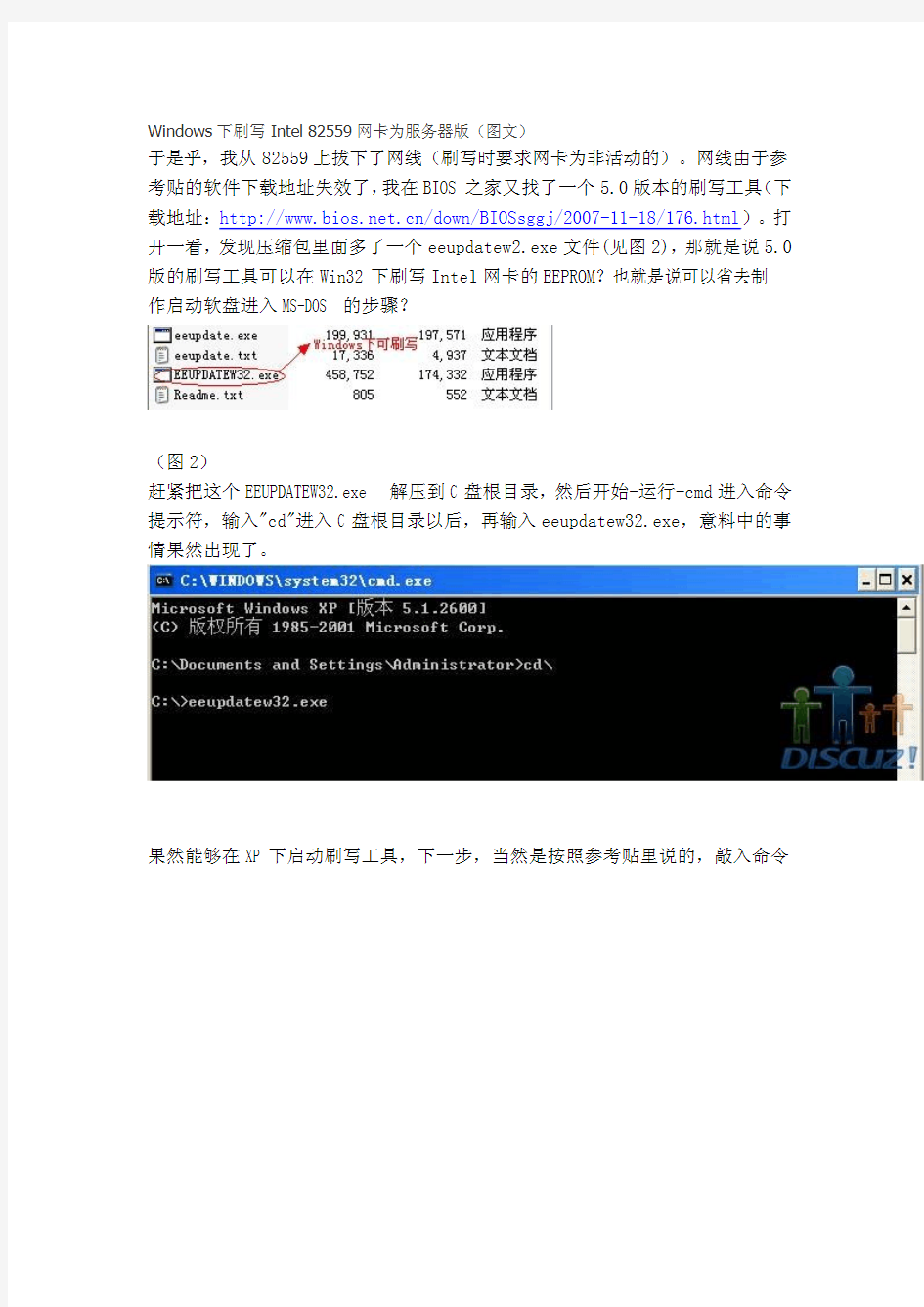
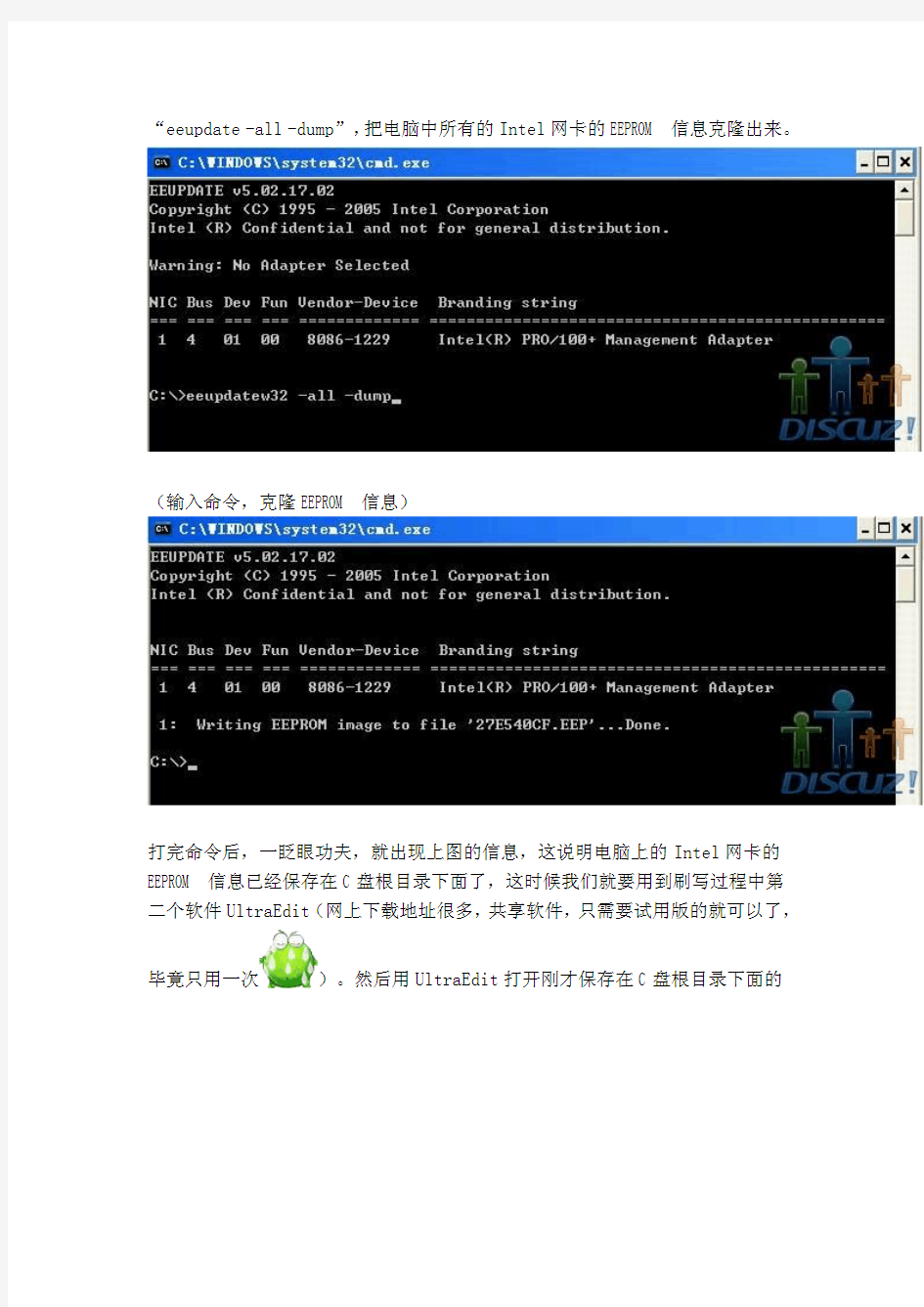
Windows下刷写 Intel 82559 网卡为服务器版(图文)
于是乎,我从82559上拔下了网线(刷写时要求网卡为非活动的)。网线由于参 考贴的软件下载地址失效了, 我在BIOS之家又找了一个5.0版本的刷写工具 (下 载地址:https://www.360docs.net/doc/2d10804486.html,/down/BIOSsggj/2007-11-18/176.html)。打 开一看,发现压缩包里面多了一个eeupdatew2.exe文件(见图2),那就是说5.0 版的刷写工具可以在Win32下刷写Intel网卡的EEPROM?也就是说可以省去制 作启动软盘进入MS-DOS的步骤?
(图2)
赶紧把这个EEUPDATEW32.exe解压到 C盘根目录,然后开始-运行-cmd进入命令 提示符,输入"cd"进入C盘根目录以后,再输入eeupdatew32.exe,意料中的事 情果然出现了。
果然能够在XP下启动刷写工具,下一步,当然是按照参考贴里说的,敲入命令
“eeupdate -all -dump”, 把电脑中所有的Intel网卡的EEPROM信息克隆出来。
(输入命令,克隆EEPROM信息)
打完命令后,一眨眼功夫,就出现上图的信息,这说明电脑上的Intel网卡的 EEPROM信息已经保存在C盘根目录下面了,这时候我们就要用到刷写过程中第 二个软件UltraEdit(网上下载地址很多,共享软件,只需要试用版的就可以了,
毕竟只用一次 )。然后用UltraEdit打开刚才保存在C盘根目录下面的
XXX.EEP文件(我这里是27E540CF.EEP),会出现下图的信息。
这里借用参考贴里面war123的叙述,加之我刷写的实际情况,混搭一下:上图 其中,前面的三组数9000 E527 CF40表示该网卡的MAC地址(其实保存的文件 名和你的MAC有关),凡是基于82559芯片的网卡,前两组数必定为9000 A727, 个体差异体现在第三组数上(这三组数请一定不要修改)(这句话是wra123的 原文,我认为错了,因为我的网卡前两组是9000 E527,只能说明82559网卡MAC 第一组数字为9000);第四组数0303表示网卡特性(0203为桌面版,0403为 服务器版,后文再次提到);第五组为保留字段;第六组0201为网卡芯片信息 (0201表示芯片为GD52559,网络接口为RJ-45);第九至十组7270 9504为产 品编号; 第十一组数40A2为网卡设置信息; 000C为网卡产品名称 (000C为Intel PRO/100 S Management Adapter,000B为Intel PRO/100+ PCI Adapter,100C 为Intel PRO/100+ Server Adapter );最后的8086表示网卡的驱动平台(8086 为X86)。
所以, 根据上面的信息, 用UltraEdit更改如下: 将第四组0303改为0403 (0403
表示服务器网卡);九至十组7270 9504改为 7351 9001(7305 9001为服务器 的网卡编号);000B改为100C(100C表示 Intel PRO/100+ Server Adapter), 最后保存。
这时候,剩下的事情就只有把修改好的EEP文件刷入82559网卡的EEPROM里面 了。还是之前第一步,进入到EEUPDATEW32 以后,输入eeupdate -all -d xxx.eep (我这里是27E540CF.EEP)。
稍稍等待3秒,不出意外的话,就会出现下面的提示:
这段文字说明网卡的EEPROM已经刷新成功,但是是无法实时在Windows下看到
设备显示名称有什么变化的,此时要重启一下看看。
可以看到,无论是在XP还是Vista下,网卡都被认作是Intel PRO/100+ Server Adapter (PILA8470B)的了,但这仅仅是鱼目混珠偷改设备名,还是偷天换日巧 取新功能?这还得让火眼金睛的Intel Proset管理软件说了算。
可见,属于 82559 服务器版网卡的高级功能多网卡绑定终于能在我的卡上实现 了,趁余兴未消把另外一块也给刷新了,一路下来相当顺利。现在终于得以弥补 当初的遗憾,终于获得Server版的高级特性了。
有情提示:
1)刷写前请拔掉82559网卡上的网线
2)虽然 UltraEdit 会帮你自动保存一个 EEP 文件的原件,但是保险起见请做好
备份
3)别问我刷写失败了怎么办,最起码我仅有的两次经历都相当成功,除非是特 异板型的,如IBM 10/100 EtherJet PCI Adapter with Alert on LAN 这样的, 其他的都无问题
4)请在改卡前安装Intel 的Proset管理软件,否则在使用Intel网卡的刷写工 具时会出现“Unable to locate the driver component. Please reinstall program”的情况
-------------------华丽的分割线---------------------------------
下面是滥竽充数的图片,可以删掉
Windows 双网卡绑定
Windows 双网卡绑定 第一步:硬件连接与安装 首先进入BIOS设置将主板上集成的网卡打开,同时将独立网卡插入空闲的PCI插槽,用直通双绞线将两块网卡和宽带路由器的LAN口相连。重新启动Windows XP系统,自动为两块网卡安装好驱动程序。打开“网络连接”,会看到“本地连接”和“本地连接2”两个连接,而且这两个连接已经启用,硬件的连接与安装就算完成了。 第二步:绑定双网卡 下载并安装绑定双网卡的软件“NIC Express”(下载地址 https://www.360docs.net/doc/2d10804486.html,/soft/36156.htm)。在安装软件的过程中保持默认值,一路点击“Next”后,最后点击“Demo”就可以完成安装。在将两块网卡绑定而虚拟出新设备的时候,会提示“未通过微软认证”,连续点击几次“仍然继续”按钮就可以继续安装。 弹出“绑定”窗口后(见图),在中间文本框中输入绑定后的连接名称(如“网卡绑定”),点击“Add”按钮将两块网卡加入到下面的“Assigned Adpaters”即可。接着进入NIC Express的配置界面,保持默认值就可完成安装。
网卡绑定 第三步:配置连接 进入“网络连接”窗口,会看到多出了一个“网卡绑定NIC Express Virtual Adapter”的连接,并且已启用。现在,这两块网卡已经成功绑定,可以右键点击“网卡绑定”,进行IP地址、子网、网关等参数的配置。将IP地址设置为与路由器默认IP在同一网段,网关设置为路由器默认IP地址。 测速 现在就可以进行BT下载的测试了。以用BitComet下载一个350MB的热门电影为例。打开数据流量窗口,可以从流量曲线监控图以及BitComet的“任务摘要”中看到两块网卡都在进行数据传输。双网卡绑定组的传输速率从80KB/s起步,最高达到123KB/s,两块网卡的平均传输速率比较稳定,下载350MB的电影耗时23分钟,平均下载速度为110KB/s。利用单网卡执行相同的下载任务,发
用双网卡,提高网速
用双网卡,提高网速! 大家好,我前几天在去联想玩的时候,看到他们工程师一台机装好几个网卡,速度还不错,我看一下,回到公司也到网上找了一些资料,双(多)网卡用一个IP的技术,对于各种内网服务器,和电脑、、、、很有用处,我把我在网上找到的资料整理了一下,大家看一看,也许对大家有好处! 所谓双网卡,就是通过软件将双网卡绑定为一个IP地址,这个技术对于许多朋友来说并不陌生,许多高档服务器网卡(例如intel8255x系列、3COM服务器网卡等)都具有多网卡绑定功能,可以通过软硬件设置将两块或者多块网卡绑定在同一个IP地址上,使用起来就好象在使用一块网卡,多网卡绑定的优点不少,首先,可以增大带宽,假如一个网卡的带宽是100M,理论上两块网卡就是200M,三块就是300M,当然实际上的效果是不会是这样简单的增加的,不过经实际测试使用多个网卡对于增加带宽,保持带宽的稳定性肯定是有裨益的,如果交换机等相关条件不错的话,这个效果还是很能令人满意;其次,可以形成网卡冗余阵列、分担负载,双网卡被绑定成“一块网卡”之后,同步一起工作,对服务器的访问流量被均衡分担到两块网卡上,这样每块网卡的负载压力就小多了,抗并发访问的能力提高,保证了服务器访问的稳定和畅快,当其中一块发生故障的时候,另一块立刻接管全部负载,过程是无缝的,服务不会中断,直到维修人员到来。先下载一个软件NIC Express 下载完软件,先不忙安装,咱们还是先准备好硬件。 第一部分:硬件安装 虽然,理论上讲绑定越多网卡在一起,最终效果提升就越明显,但是考虑到复杂程度,这里就以绑定双网卡为例进行说明,如果读者觉得好玩,兴致很高的话,按照下面方法愿意绑定多少就绑定多少个网卡,其实一般同一台服务器,绑定2-3块网卡也就够了,太多了,据说因为链路聚合的先天缺点,会过多占用服务器资源,反过来会影响服务器速度(关于这个我没实验,不过我觉得凡事都离不开物极必反的道理,适度最好)。 打开服务器机箱,把两块网卡拧在主板PCI插槽上!:》 硬件的安装很简单,我也不在这里说了。省的大家骂我:》 第二部分:设置调试 下面要进行设置及调试了,也就是要将这两块8139D廉价网卡,如同高档服务器网卡那样绑
Intel服务器网卡型号推荐与报价
服务器网卡是Intel网卡中销售较多的网卡,主要型号都是围绕Intel服务器网卡出的,从速率上分主要有百兆服务器网卡,千兆服务器网卡,万兆服务器网卡,40G服务器网卡。 Intel 40G服务器网卡型号与报价: 英特尔40G网卡现在主要 是2个型号,一个是单口40G 服务器网卡XL710-QDA1,一个 是双口40G服务器网卡 XL710-QDA2,这2款因为是英 特尔新款新速率网卡,所以价 格相对要高一些,价格在4千 以上,具体的需要用户找专业 代理商家确认。 Intel万兆服务器网卡型号与报价: Intel万兆服务器网卡型号种类比较多。主要型号有X520-DA2 ,X520-SR2,X520-SR1以及新系列服务器网卡X710-DA2,X710-DA4,X520系列Intel服务器网卡的价格相对比X710系列的价格优惠一些,大概在两千到三千六左右,X710系列价格则在四千到六千左右。
Intel千兆服务器网卡型号与报价: Intel千兆服务器网卡 型号比万兆网卡还要多, 82571系列,82576系列,I350 系列这3个系列是千兆网卡 用的多的几个系列,这3个 系列包含了英特尔双口四口 千兆网卡,比如常用的 EXPI9402PT价格在八百到九 百之间,E1G44ET2以及I350-T4V2价格都在两千到三千之间。 Intel百兆服务器网卡型号与报价: 英特尔百兆服务器网卡单口的用的多一些,型号是8470C3,价格到两百到三百之间。了解更多关于服务器网卡的内容,可点击上方的链接联系我们,或联系intel网卡分销中心华天易达,为您提供更满意的选购方案。
QSFP+网卡XXV710DA2
英特尔25G双口光纤网卡采用XXV710芯片,是基于英特尔创新的新型架构,能够自动协商1/10 /25GbE连接,可满足网络环境中部署多个速度的需求。此外,拥有网络虚拟化的特性,其局域网的灵活性和SAN网络证明,性能可靠,可解决下一代敏捷数据中心的需求。 性能介绍: ?支持2个1/10 / 25GbE端口连接 ?符合IEEE 802.3by和https://www.360docs.net/doc/2d10804486.html,规范 ?支持网络虚拟化卸载,包括带有网络服务头(NSH)和MPLS的VXLAN,NVGRE,GENEVE,VXLAN-GPE ?英特尔以太网流量控制器(Intel以太网FD),用于硬件的应用流量转向 ?数据平面开发套件(DPDK)针对高效的数据包处理进行了优化 ?针对网络设备和网络功能虚拟化(NFV)的出色小包性能 ?智能卸载功能可在采用英特尔至强处理器的服务器中实现高性能 ?I / O虚拟化创新,可在虚拟化服务器中实现最高性能 ?自适应链路建立功能可提高与其他支持25GbE的交换机和主机控制器的互操作性 可提供卓越性能优化的性能向量和关键用途包括: 1小分组性能:实现更小的线速率吞吐量,有效载荷大小(69字节为25GbE,64字节为10GbE在单端口)。 2批量传输性能:以低CPU提供线路速率性能用于大型应用程序缓冲区。 3虚拟化性能:通过提供减轻管理程序I/O瓶颈虚拟机(VMS)的流分离。 4网络虚拟化:网络虚拟化覆盖卸载包括VXLAN,NVGRE,GNYVE,MPLS,VXLAN-GPE与NSH。
服务器虚拟化 英特尔虚拟化技术(英特尔)VT)Intel 25G网卡XXV710DA2在虚拟化服务器中提供优秀的I/O性能环境。它们减少了I/O瓶颈。为网络流量提供智能卸载虚拟机(VM),使接近本地性能和VM可伸缩性。基于主机的虚拟化英特尔支持的技术VT包括: 一、VMQ仿真路径:基于适配器的VM队列排序启用基于高效管理程序的切换。 二、直接分配的SR-IOV:基于适配器的隔离用于各种虚拟站实例的切换在虚拟化环境中启用*佳CPU使用率。提供虚拟桥接(VB)支持,同时提供主机侧和开关侧控制虚拟化 I/O的管理及虚拟化运作模式: 1.VEPA:IEEE 80 2.1QBG支持虚拟以太网端口 2.VEB:虚拟以太网通过英特尔支持VT. 英特尔以太网流量控制器(英特尔以太网FD) Intel 25G网卡的英特尔以太网FD是一种先进的流量转向功能,它由大量的流动吸引力接收到滤波器,直接将数据包引导到队列用于分类,可平衡匹配流和CPU核心。 特征 SFP28连通性
服务器双网卡绑定知识讲解
双网卡绑定实践 Windows平台下常用的双网卡绑定软件有Intel PROSet、NICExpress。本文主要介绍用Intel PROset实现双网卡绑定的方法。 英特尔PROSet 是一个高级的配置实用程序,可用来测试英特尔网络适配器并配置标准和高级功能。通常Intel网卡的驱动包中就包含这个程序,在安装驱动的时候PROSet默认是被安装的。 测试环境: 测试机:R525 G3,Intel双千兆网卡 OS:windows 2003 server 企业版32位 终端:联想笔记本(用于测试服务器双网卡绑定效果) 步骤: 1、打开设备管理器,双击任意一块Intel 82576; 注意R525 G3默认有3块网卡,82574L是管理网口 2、在弹出的配置对话框中,选择分组页面。此时由于系统中的网卡没有进行绑定,因此此
时组下拉列表框是灰色不可选的,单击“新组”; 3、在弹出的“新组向导”对话框中,填写组的名称,下一步; 4、钩选需要绑定的两个网卡,下一步;
5、这里列出了可选择的网卡绑定的模式,常用的是容错和负载平衡。这里我们选择容错,单击下一步; 6、完成向导;
7、此时我们可以看到刚才的分组页面中组的下拉列表中已经有team1; 8、同时弹出的还有team1的属性对话框,单击设置页面,可以看到其中一块网卡状态为“活动”,另一块网卡装状态为“待命”。在此界面中还可进行删除组和修改组的操作,单击“修改组”;
9、在弹出的对话框中,可以设置双网卡的主从关系,如不进行设定,此关系是不固定的。即:当断掉当前活动状态的主网口时,待命的网口将接替主网口的位置,对外提供服务,并成为主网口。当之前断开的网口恢复后,主从关系不会改变,该网口变为待命状态。 10、固定主从关系,设置当前活动的网口为主适配器,待命网口为次适配器;
Gige工业相机网卡为什么选择Intel网卡
随着机器视觉行业的发展,Gige工业相机网卡的需求也在不断加大,而Intel网卡又是Gige工业相机网卡选择较多的类型网卡,那Gige工业相机网卡为什么要选择Intel网卡呢? 下面就Gige工业相机网卡选择Intel网卡和大家做几点简单的分析。 通常我们做工业相机的都知道要想产品质量可靠受客户亲睐,就需要保证工业相机的图像质量高,颜色还原性好,并且在长距离传输中保持稳定的信号。而Gige工业相机网卡对工业相机的质量起着举足轻重的作用,所以控制工业相机的质量选相机网卡是很关键的一部分。 Intel网卡型号众多,有丰富的选择空间,兼容性好,稳定性高,更新升级速度快。像度申、德国映美精、康耐视等品牌工业相机都是通过Intel网卡来实现相机功能的。也正是因为以上这些要求所以在选择Gige工业相机网卡上我个人是力荐Intel网卡的,并且Intel 网卡不但质量可靠,售后是非常靠谱的,原厂的Intel网卡都会提供终身质保的服务。 Gige工业相机网卡选型推荐 从我工业相机网卡选配的经验来看,Intel网卡中比较适合用作工业相机网卡的型号大概有以下这些:
要求不高的Gige 工业相机网卡可以选择低端9301CT ,这是Intel 千兆单口网卡,性价比非常不错。不过一些高要求的Gige 工业相机则建议使用更高性能的网卡来满足需求,比如单口的9400PT ,双口的9402PT ,I350-T2V2,以及E1G42ET ,此外四网口的Gige 工业相机网卡用的较多的有EXPI9404PTL ,I350-T4V2,E1G44ET2这几款。上面这些都是主流PCI-E 插槽Gige 工业相机网卡,少数用户主板较老也会用到PCI 插槽的Intel 网卡,比如8391GT ,8490MT ,8492MT 这几款Gige 工业相机网卡。 9301CT 9402PT I350-T2
Intel I340-T4网卡产品简评
目前市面上的四口网卡(网络适配器)五花八门种类繁多,如何正确的选择一款合适的千兆四口网卡呢?此文章主要对I340T4网卡作简要概述,可为有需求的用户提供技术参考。 基于英特尔新型82580芯片千兆位以太网控制器的I340T4网卡,是英特尔的第四代PCIE GBE适配器。这个适配器是个集成四端口PCIe GE2 GBE的控制器,可提供更小的占地面积和更低的功耗;另外它进的特性包括支持多核处理器和服务器虚拟化,以及可扩展的PCI Express Gen2接口;它也是英特尔的一个环保安全型COM,能够降低功率的同时可有效降低成本,用在今天的四端口网络设备解决方案中是非常实用的。 此款网卡为多核处理器设计的四端口千兆以太网服务器适配器,可用在虚拟化和统一网络环境中使用。 特色功能: 1.拥有四个高性能的10/100/1000 BASE-T以太网连接器(铜缆)。 2. 支持PCI Express×Gen 2 .5 Gt/s的低功耗高性能设计适配器。 3.TCP-IP和iSCSI的硬件加速。 4. 支持虚拟化服务器的硬件优化。 5. 拥有可靠的因特尔千兆以太网技术。 支持iSCSI功能 I340-T4使用本地iSCSI发起方构建的以太网服务器适配器进入Microsoft,Windows, Linux, 和VMware,ESX平台提供一种简单、可靠、成本效益高的连接方式局域网和iSCSI SANS。可使用多代操作系统进行测试,使用广泛。Intel I340-T4的存储系统和OS工具,以帮助确保可靠性和易用性。ISCSI允许英特尔以太网服务器适配器的标准化管理员使用单个、TCP/IP堆栈和集合管理工具和IT政策。此外,I340-T4服务器适配器包括许多设计的硬件特性加速iSCSI运作,增强数据处理能力。例如,TCP分段卸载,接收侧合并(RSC),
如何让双网卡同时工作
如何让双网卡同时工作 NIC Express是一款功能非常独特的网络加速程序(点击下载NIC Express),可以绑定多块网卡以组成一块虚拟网卡,这样可以增加网络的带宽,当然前提是网卡的传输速率必须相同,这样才能在网络高负荷状态时实现负载均衡,否则是没有任何意义的。 程序的安装 接下来,就可以开始安装和配置NIC Express,这里需要注意的主要有3个方面: 1. 启用网络负载均衡 安装过程中会弹出一个提示对话框,这里是询问是否启用“Load Balancing function ali ty”,即网络负载均衡,这个功能可以在数据流量比较大时自动分配到各个网卡产上,以减轻单块网卡的压力,从而达到流畅的访问效果,因此这里当然是选择“Enabled”啦。 2. 虚拟网卡驱动程序的安装 安装过程的最后会报告说NIC Express的虚拟网卡驱动程序未曾通过Windows徽标测试,无法验证同Windows XP的相容性,询问是否继续,请单击“仍然继续”按钮继续安装。 3. 设置绑定的网卡 接下来,我们需要对绑定的网卡进行设置。计算机中安装的所有网卡将在主窗口的“A vailab le”列表框中出现,选中后单击“Add”按钮将其添加到下面的“Assigned Adapter s”列表框中即可完成添加操作。 默认设置下,绑定网卡组会使用“New Array”作为名称,当然也可以重新输入一个名称,然后会进入配置对话框,我们并不需要进行修改,直接使用默认设置即可。 网卡组的设置
进入“网络连接”窗口,可以看到本地连接图标已增加为3个,增加的那个“NIC Exp ress Virtual Miniport”就是绑定后的网卡组,它的使用与单一网卡完全相同,相当于一个单一的虚拟网卡,按照单一网卡的设置参数进行设置即可,可以为这块虚拟网卡设置IP 地址、子网掩码、网关等参数。 1. 设置监控内容 从开始菜单的程序组中找到“NIC Express Enterprise Edition”选项,这是NIC Exp ress软件自带的一个监控程序,在“setting”标签页中可以设置网卡流量的计量单位,这里提供了Packets/Sec、 Mbits/Sec、Kbits/Sec三种单位,默认使用Mbits/Sec(兆/每秒),我们只需要在“Graph Detail”中将默认的“By Protocol”重置为“By Incoming/Outgoi ng”即可。 如果你希望观察网卡组中每块网卡的流量或者整个组的流量,只要在“Select Device”中选择相应的设备即可。 2. 设置网卡绑定模式 切换到“Advanced”标签页,你可以在这里设置网卡绑定的工作模式,双网卡组默认工作在“NIC Express ELB”模式;如果需要关闭网络负载均衡功能,可以在这里选择“Load Balancing Disa ble”,其他的选项就不用设置了。 NIC Express可以通过绑定多块网卡以增加网络的带宽.需要注意的一点,在绑定网卡时,网卡的传输速率必须相同NIC Express才可以在网络高负荷状态做到负载均衡,否则是没有任何意义的。 我照着以上提示安装并设置,但是发现该软件不支持winXP,只能发现一个网卡。 不知哪位高手能提供一个新的软件解决绑定双网卡。
Intel网卡网络负载平衡教程
Intel双网卡网络负载平衡教程 所谓双网卡,就是通过软件将双网卡绑定为一个IP地址,这个技术对于大家来说并不陌生,许多高档服务器网卡(例如intel8255x系列、3COM服务器网卡等)都具有多网卡绑定功能,可以通过软硬件设置将两块或者多块网卡绑定在同一个IP地址上,使用起来就好象在使用一块网卡。 多网卡绑定的优点不少,首先,可以增大带宽,假如一个网卡的带宽是100M,理论上两块网卡就是200M,三块就是300M,当然实际上的效果是不会是这样简单的增加的,不过经实际测试使用多个网卡对于增加带宽,保持带宽的稳定性肯定是有裨益的,如果交换机等相关条件不错的话,这个效果还是很能令人满意;其次,可以形成网卡冗余阵列、分担负载,双网卡被绑定成“一块网卡”之后,同步一起工作,对服务器的访问流量被均衡分担到两块网卡上,这样每块网卡的负载压力就小多了,抗并发访问的能力提高,保证了服务器访问的稳定和畅快,当其中一块发生故障的时候,另一块立刻接管全部负载,过程是无缝的,服务不会中断,直到维修人员到来。 本教程是以INTEL7520JR2 服务器为例该服务器主板自带双intel pro1000 MT 网卡. 1.首先安装INTEL 网卡驱动.注意:网卡驱动一定要通过autorun .exe 来安装(intel proset) 否则将不带teaming 选项即双网卡绑定功能.(桥接功能和NicExpress软件也可以实现双网卡绑定这里暂不做介绍)
2 安装好后查看设备管理器里双网卡是否都已经驱动好. 3 驱动好网卡后---点开网卡属性大家将看到里面有个Teaming 项
4. 在Teaming项里选择Teaming with other adapters New Team 点下一步后会提示要你输入一个Team 的名称这里可以随便输一个或用默认的名称 点下一步选择你要绑定的两块网卡
dell服务器双网卡绑定与端口聚合
Broadcom Gigabit Ethernet Adapter Teaming 任何可用的千兆BRODCOM网卡都可以配置为TEAM的一部分.TEAMING是一种将多块千兆BRODCOM网卡绑定作为一个虚拟网卡.好处就是负载均衡. 通过选择每一个可用的千兆BRODCOM网卡并添加它们到负载均衡成员栏来创建TEAM.对于用户和应用程序,只看到一个虚的网卡. 负载均衡组中的成员共享绑定的数据流. 在一个基本的成员区域中,任一个千兆BRODCOM网卡都可以被指定为主成员负责数据流的控制,而指定为备用成员的网卡只有在所有的主 成员网卡都失败时,才开始接管数据流.一旦任一个主成员网卡恢复,数据马上由该主成员控制. 创建teaming包含下列几个步骤: * 打开BASP属性窗口 * 创建teams * 添加网卡到teams * 分配一个IP地址给teamss * 重启机器 BASP是适用于windows2003,windows2000,windowsNT,Redhat Liunx,NetWare的一个broadcom的中介型驱动程 序,需要先安装对应的broadcom网卡驱动程序. 目前它提供了负载均衡;错误冗余;VLAN高级功能,都通过创建teaming来实现. 注意: 一个team可以包含1到8个网卡,每个网卡都可以指定为主成员或备用成员. BASP的负载均衡;错误冗余功能支持与第三方厂商网卡在同一个team中协同工作. BASP FOR Windows 2000 & 20003 & NT提供以下选项: - 支持下列网卡作为故障应急(failover) Alteon AceNic,3COM 10/100 Server adapters;intel 10/1000 server
如何区分英特尔网卡插槽
英特尔网卡按插槽可分为PCI、PCI-X、PCI-E三类,正确掌握区分这些插槽的方法成为我们挑选网卡型号的重要因素。 1.PCI插槽 PCI标准于1993年7月被Intel发明,每个接口最多连接1个设备,可以工作在33MHz和66MHz(工作时电压33MHz为5V,66MHz为3V);PCI 插槽常见于个人计算机中,已经取代ISA和VESA局部总线,成为标准扩展总线,但在2004年被更先进PCI-E插槽替代。 常用的英特尔PCI插槽的网卡有: PWLA8391GT PWLA8492MT
PCI千兆网卡的局限性: 通常我们用的个人PC主板上的PCI总线频率位33MHz,总线位宽位32bit,PCI总线的带宽位133MB/s,换算下来是1064Gbps,理论上这是符合千兆往可的带宽的。但实际上,PCI设备是共享一个总线带宽的,像IDE总线,集成声卡等都是通过PCI总线工作的,这样自然分配给PCI千兆网卡的带宽自然就不够了。要真正的达到千兆网卡的速度,要求全双工工作,输入输出都是1Gbps,这样就要求带宽达到2Gbps,这样PCI总线是万万达不到的。因此在普通电脑上还是要采用PCI-E设备才能真正的达到千兆的速度。 2.PCI-X插槽 PCI-X是传统PCI总线的改版,有更高的带宽。PCI-X插槽类型基本于64bit 的PCI插槽相同。 PCI-X于1998年被IBM、HP和Compaq发明,64bit位宽,传输方式并发,同样的在2004年被新出的PCI E替代。 常用的英特尔PCI-X插槽的网卡有: PWLA8492MT PWLA8490MT 无论PCI还是PCI-X都只是半双工的通信机制,但PCI E却完全可以用全双工方式进行通信。此外在同一个总线里因为平行传输的关系,虽然控制器可以和每个接入的设备自动协调传输速率,但却必需选用各个设备中速度最慢者的速度作为总线内共同的传输速度上限,高速设备往往因此而无用武之地。 3.PCI-E插槽 PCI-E插槽于2004年被Intel发明,采用串行方式通信,支持全双工通信
dell服务器双网卡绑定与端口聚合
端口聚合(IEEE802.3ad Port Trunking) 可将2至8个10/100Base-TX端口聚合成一条干路,在全双工工作模式下达到400Mbps-1.6Gbps的带宽。端口聚合技术能充分利用现有设备实现高速数据传递,也可以通过千兆端口聚合技术实现千兆位链路的聚合,最多可以聚合4Gbps的链路带宽。 Broadcom Gigabit Ethernet Adapter Teaming 任何可用的千兆BRODCOM网卡都可以配置为TEAM的一部分.TEAMING是一种将多块千兆BRODCOM 网卡绑定作为一个虚拟网卡.好处就是负载均衡. 通过选择每一个可用的千兆BRODCOM网卡并添加它们到负载均衡成员栏来创建TEAM.对于用户和应用程序,只看到一个虚的网卡. 负载均衡组中的成员共享绑定的数据流. 在一个基本的成员区域中,任一个千兆BRODCOM网卡都可以被指定为主成员负责数据流的控制,而指定为备用成员的网卡只有在所有的主 成员网卡都失败时,才开始接管数据流.一旦任一个主成员网卡恢复,数据马上由该主成员控制. 创建teaming包含下列几个步骤: * 打开BASP属性窗口 * 创建teams * 添加网卡到teams * 分配一个IP地址给teamss * 重启机器 BASP是适用于windows2003,windows2000,windowsNT,Redhat Liunx,NetWare的一个broadcom的中介型驱动程 序,需要先安装对应的broadcom网卡驱动程序. 目前它提供了负载均衡;错误冗余;VLAN高级功能,都通过创建teaming来实现. 注意: 一个team可以包含1到8个网卡,每个网卡都可以指定为主成员或备用成员. BASP的负载均衡;错误冗余功能支持与第三方厂商网卡在同一个team中协同工作. BASP FOR Windows 2000 & 20003 & NT提供以下选项: - 支持下列网卡作为故障应急(failover) Alteon AceNic,3COM 10/100 Server adapters;intel 10/1000 server adapters;intel 1000baseSX server adapter; intel 82559 板载网卡 - 智能负载均衡,交换机不需设置. - 普通链路聚合(GEC/FEC,Open Trunk),需要在交换机上启用trunking - IEEE802.3ad链路聚合(静态配置),需要交换机支持802.3ad - 通过IEEE802.1Q-1988tagging,每个网卡最多支持64个VLANS,只支持braodcom或Alteon网卡
Intel网卡--机器视觉行业好伙伴
Intel类别的网卡在各大网络设备和项目中的使用频率是可以说是比较高的,近几年随着机器视觉行业的高速发展,Intel网卡在这个行业领域开始占据不少市场份额。从事机器视觉行业的客户起初选择网卡也选择过一些价格便宜的国产网卡,但是根据众多机器视觉用户的检验以及长期实践发现Intel网卡才是机器视觉行业好伙伴。 机器视觉行业为什么优先选择Intel网卡? 一、更具稳定性 英特尔公司的IT产品价格相对普通产品是要高一些的,但是这也是因为英特尔公司在研发产品以及设计产品中耗费了大量人力技术,使得生产出来的网卡更具稳定性。 二、更具可靠性 用过便宜网卡的机器视觉用户应该遇到过丢包丢帧的情况,这种情况给用户带来很大的困扰,而经常这种情况下换上英特尔网卡则能够解决问题,确保工业相机可以正常的使用,形成一个良性的使用过程。 三、更具保障性性 原厂原装的Intel网卡是有终身免费质保服务的,这也很大程度上让机器视觉用户觉得安心,一个完善的售后体制能够保障后期的服务。 机器视觉行业常用的网卡型号 机器视觉行业普遍把Intel网卡用在工业相机上,其中GIGE相机常用到千兆网卡。
千兆单口网卡930CT或者9400PT 9301CT是一款台式机网卡, 一些考虑预算的机器视觉用户会 选择这款网卡,不过少数性能要 求高的工业相机是需要用服务器 网卡,因为9301CT的定位就是台 式机网卡。所以其实综合来说建 议单口用服务器网卡9400PT 千兆双口网卡9402PT或者I350-T2 9402PT是这几年机器视觉行业 应用最多的一款网卡型号,大多数工业 相机双端口网卡都是用这款,少数客户 遇到主板不兼容的情况会换型号 I350-T2 Intel千兆四口网卡EXPI9404PTL或
Intel 聚合网卡使用说明
Intel 聚合网卡使用说明 以下所有的描述仅依据INTEL网卡最新版驱动实现,在其它网卡类型中不一定受支持,即使支持设置方式也不一下。 如果我们需要的是提高网络速度,建议使用静态链接聚合或IEEE802.3ad动态链接聚合,但是此两种方案需要交换机支持。 使用适配器容错可以很好的解决网络中出现网络故障后自动线路切换的问题,当组中的一个网路不通时系统会自动选择另一网卡线路连接,理论上不会丢包,如果是高速数据一直传输,则实际可能会丢一个包。 适应性负载平衡除了具有适配器容错功能外还新增加了各网卡间的负载平衡能力。
高级网络服务(ANS) 组类型 ?适配器容错 ?适应性负载平衡 ?虚拟机负载平衡 ?静态链接聚合 ?IEEE 802.3ad 动态链接聚合 ?交换器容错 注: ?英特尔 PRO/100 和英特尔 10GbE 适配器混用在一个组中将不受支持。 ?并不是所有组类型在所有的操作系统上都可用。 ?并不是所有组类型在所有的适配器上都可用。 适配器容错 适配器容错 (AFT) 在交换器端口、电缆或适配器发生故障时,通过自动从活动适配器向待命适配器进行故障恢复转移来提供冗余。 一个适配器会被选定为活动适配器。所有其他的适配器都为待命。 可以为组选择主适配器和次适配器,但不是必需的。
?如果选择了主适配器,它便成为组的活动适配器。 ?如果选择了一个次适配器,则它成为待命适配器。如果活动适配器发生故障,则次适配器取而代之,而其他所有适配器均仍为待命。 ?非主适配器或次适配器的适配器始终处于待命状态,除非主适配器和次适配器均发生故障。 ?如果不选择主适配器,则组会使用组中最健全的高速度的适配器。 ?如果更改或添加了主适配器,该组将重新加载,导致短时间丢失连接。配置说明 ?AFT 支持每组两到八个适配器端口。 ?组成员不必以相同的速度或双工模式运行。 ?此组类型不要求配置交换器。 ?此种分组类型适用于任何交换器或集线器。 适应性负载平衡 适应性负载平衡 (ALB) 在交换器端口、电缆或适配器发生故障时提供传输通信量的负载平衡及容错。 英特尔? PROSet(包含带 Hifn 扩展的 PROSet )分析各成员适配器的传输负载并在成员适配器之间平衡通信量。一个适配器接受所有接收通信量。 ALB 组有用于接收负载平衡 (RLB) 的选项。RLB 允许组在所有成员适配器之间平衡接收通信量。RLB 默认启用。 可以为组选择主适配器和次适配器,但在 RLB 禁用的情况下则不是必需的。如果启用了 RLB,则会自动指派主适配器。 ?RLB 必须有一个主适配器。您可以将一个新适配器设定为主适配器,但是不能从组中移除此主适配器。 ?RLB 禁用的情况下,设定主适配器为可选。 ?在 RLB 禁用的情况下,主适配器是接收通信量的唯一适配器。 ?如果启用了 RLB,则会自动将功能最健全的高速度适配器选定并标为主适配器。 ?如果更改或添加了主适配器,该组将重新加载,导致短时间丢失连接。配置说明 ?ALB 不平衡非路由协议,如 NetBEUI 和一些 IPX*通信量。
网卡链路聚合-简单设置实现双倍带宽
网卡链路聚合简单设置实现双倍带宽 电脑爱好者 2016-02-19 09:01 如今所有主板至少自带一个千兆以太网端口,有些高档主板带有两个端口。很多用户都不知道家用环境下双网卡主板如何充分利用两个网口,其实使用链路聚合(Link aggregation)就是一个好思路。 双倍带宽的链路聚合 链路聚合是指将两条或多条物理以太网链路聚合成一条逻辑链路。所以,如果聚合两个1Gb/s端口,就能获得2GB/s的总聚合带宽(图1)。聚合带宽和物理带宽并不完全相同,它是通过一种负载均衡方式来实现的。在用户需要高性能局域网性能的时候很有帮助,而局域网内如果有NAS则更是如此。比如说我们在原本千兆(1Gb/s)网络下PC和NAS之间的数据传输只能达到100MB/s左右,在链路聚合的方式下多任务传输速度可以突破200MB/s,这其实是一个倍增。 01 链路聚合原本只是一种弹性网络,而不是改变了总的可用吞吐量。比如说如果你通过一条2Gb聚合链路将文件从一台PC传输到另一台PC,就会发现总的最高传输速率最高为1Gb/s。然而如果开始传输两个文件,会看到聚合带宽带来的好处。
简而言之链路聚合增加了带宽但并不提升最高速度,但如果你在使用有多个以太网端口的NAS,NAS就能支持链路聚合,速度的提升是显而易见的。 目前家用的局域网环境不论是线缆还是网卡多数都停留在1Gb/s的水平,如果你想要真正的更高吞吐量改用更高的带宽比如10Gb/s网卡,但对于大多数家庭用户万兆网卡是不太可能的。就算我们使用普通单千兆网卡主板,通过安装外接网卡来增添一个网络端口就能实现效果。 链路聚合准备工作 首先你的PC要有两个以太网端口,想要连接的任何设备同样要有至少两个端口。除了双千兆(或一集成一独立)网卡的主板外,我们还需要一个支持链路聚合(LACP或802.1ad等)的路由器。遗憾的是很多家用路由器不支持链路聚合,选择时要注意路由器具体参数,或者干脆选择一个支持链路聚合的交换机。 除了硬件方面的要求,还需要一款支持链路聚合的操作系统。我们目前广泛使用的Windows 7并没有内置的链路聚合功能,一般微软要求我们使用Windows Server,但其实Windows 8.1和10已经提供了支持了。其实如果操作系统不支持可以考虑使用厂商提供的具有链路聚合功能的驱动程序,比如英特尔PROSet 工具。另外操作系统Linux和OS X都有内置的链路聚合功能,满足了所有先决条件后下面介绍如何实现。 测试平台 主板华硕Rampage IV 处理器英特尔酷睿i7-3970X 内存三星DDR3 32GB 硬盘三星850Pro 1TB(RAID 0) 交换机网件ProSAFE XS708E 10GbE 网卡双端口10GBASE-T P2E10G-2-T 线缆 CAT7
dell服务器双网卡绑定与端口聚合
端口聚合( Port Trunking ) 可将2至8个10/100Base-TX 端口聚合成一条干路,在全双工工作模式下达到的带宽。端口聚合技术能充分利用现有设备实现高速数据传递,也可以通过千兆端口聚合技术实现千兆位链路的聚合,最多可以聚合4Gbps的链路带宽。 Broadcom Gigabit Ethernet Adapter Teaming 任何可用的千兆BRODCO网卡都可以配置为TEAM勺一部分.TEAMING是一种将多块千兆BRODCC网卡绑定作为一个虚拟网卡. 好处就是负载均衡. 通过选择每一个可用的千兆BRODCC网卡并添加它们到负载均衡成员栏来创建TEAM对于用户和应用程序 只看到一个虚的网卡. 负载均衡组中的成员共享绑定的数据流. 在一个基本的成员区域中,任一个千兆BRODCOM卡都可以被指定为主成员负责数据流的控制,而指定为备用成员的网卡只有在所有的主 成员网卡都失败时,才开始接管数据流.一旦任一个主成员网卡恢复,数据马上由该主成员控制. 创建teaming 包含下列几个步骤: * 打开BASP属性窗口 * 创建teams * 添加网卡到teams * 分配一个IP 地址给teamss * 重启机器 BASP是适用于windows2003,windows2000,windowsNT,Redhat Liunx,NetWare 的一个broadcom 的中介型驱动程 序, 需要先安装对应的broadcom 网卡驱动程序.
目前它提供了负载均衡;错误冗余;VLAN高级功能,都通过创建teaming来实现. 注意:一个team可以包含1到8个网卡,每个网卡都可以指定为主成员或备用成员. BASP的负载均衡;错误冗余功能支持与第三方厂商网卡在同一个team中协同工作. BASP FOR Windows 2000 & 20003 & NT提供以下选项: - 支持下列网卡作为故障应急(failover) Alteon AceNic,3COM 10/100 Server adapters;intel 10/1000 server adapters;intel 1000baseSX server adapter; intel 82559 板载网卡 - 智能负载均衡, 交换机不需设置. - 普通链路聚合(GEC/FEC,Open Trunk), 需要在交换机上启用trunking - 链路聚合( 静态配置), 需要交换机支持 - 通过,每个网卡最多支持64个VLANS只支持braodcom或Alteon网卡 BASP FOR RH Linux 提供以下几种team 的模式: - 智能负载均衡 普通链路聚合(GEC/FEC,Open Trunk), 需要在交换机上启用trunking 链路聚合( 静态配置), 需要交换机支持 - VLAN Pachket tagging Smart Load Balancing (SLB) ?
用双网卡实现三机互联
用双网卡实现三机互联 如果只是连接两台电脑,那么无论串口连接、并口连接还是利用两块网卡来实现的双机互联都是可以的。但这些连接方式仅能够连接两台计算机,要是三台以上的机子要联网呢?那就只好借助一个叫做集线器(Hub)的东东。可是,如果仅仅为了三台机器的联网而购买一个Hub似乎又显得不太合算,有没有办法只用网卡和网线就把它们连接起来呢?在以前,多台电脑的连接的确是只需要网卡和网线就已足够了。但那种方式在“可靠性”和“传输速率”上都不尽人意,想一想,既然每块网卡只能引出一根线用来连接另外一台计算机,那么如果给电脑上装上两块网卡,不就可以引出两根线,把这台计算机跟另外两台计算机连接起来了吗? 双网卡的安装 为了实现这一“伟大创举”,您首先得在自己的计算机上安装两块网卡。实际上,这两块网卡既可以是同一型号同一牌子的,也可以是来自不同品牌不同型号的,甚至一块100M PCI网卡和一块10M ISA网卡都行。 装好双网卡后打开计算机。启动Windows的时候屏幕上会显示出“发现新硬件,要求插入驱动软盘”的提示。这时只需按屏幕提示完成驱动程序的安装即可。如果所用的两块网卡型号完全相同,那么也可能不会出现这个对话框,因为它的驱动程序原先就已经装好了。 现在的问题是,由于两块网卡的参数十分接近,它们很容易争用相同的IRQ(Interrupt Request:中断请求号)和I/O(Input/Output :输入/输出)资源,IRQ和I/O都是CPU对硬件发送指令、控制硬件工作时所需用到的重要参数。如果两块网卡使用相同的IRQ或I/O资源,会导致硬件冲突而使系统无法正常工作。 解决硬件冲突的方法是:在屏幕左上角的“我的电脑”上按鼠标右键,选择“属性”中的“设备管理器”,如果两块网卡有硬件冲突,就会在“网络适配器”的位置出现一个醒目的惊
HP windows2012的双网卡绑定
Windows2012网卡绑定 在服务器管理器中,定位到本地服务器,可以看到网卡的状态,其中NIC组合显示为已禁用。点击它。 在NIC组合的适配器和借口窗口中,选择需要绑定的网卡,点击任务,添加到新组。
弹出新建组窗口,勾选需要绑定的网卡,并为新组起名team1。
其它属性——成组模式: a、静态成组(IEEE 802.3ad draft v1):此模式配置交换机和主机之间需要哪种链接组 合形式,由于这是一个静态配置的解决方案有任何附加协议,所以就不会因为交换机或主机因为电缆的插入错误或其它错误而导致组合的形成.此种模式中,网卡可以工作于不同的速度,就是说可以用不通速度的网卡建立组合, 但同样要求交换机完全支持IEEE 802.3ad 标准,一般情况下,服务器级别的交换机通常支持此模式. b、交换机独立:这是配置时的默认值,此模式不要求交换机参与组合配置,由于独 立模式下的交换机不知道网卡是主机上组合一部分,网卡可以连接到不同的交换机. c、LACP动态组合(IEEE 802.1ax, LACP):LACP动态组合是到同一台交换机的链路聚合, 只不过不是静态配置的,而是动态构成(也就是自动协商)的.它是通过一种智能的链路协商协议LACP (Link Aggregation Control Protocol)来实现的.LACP原本用于交换机和交换机之间的链路聚合,启用了LACP协议的2台交换机会相互发送LACP的协商报文,当发现2者之间有多条可用的链路的时候,自动将这些链路组合成一条带宽更大的逻辑链路,从而利用负载均衡来实现加宽交换机间链路带宽的目的.
linux网卡中断调优
关闭irqbalance(和多队列网卡绑定cpu有冲突) service irqbalance stop service irqbalance status 查看中断 mpstat -I SUM -P ALL 1 多队列网卡绑定cpu cat /proc/interrupts echo 2 > /proc/irq/136/smp_affinity echo 2 > /proc/irq/137/smp_affinity echo 4 > /proc/irq/138/smp_affinity echo 8 > /proc/irq/139/smp_affinity rps/rfs(2.6.35版本以上) echo fffffe > /sys/class/net/em1/queues/rx-0/rps_cpus echo fffffe > /sys/class/net/em1/queues/rx-1/rps_cpus echo fffffe > /sys/class/net/em1/queues/rx-2/rps_cpus echo fffffe > /sys/class/net/em1/queues/rx-3/rps_cpus echo 4096 > /sys/class/net/em1/queues/rx-0/rps_flow_cnt echo 4096 > /sys/class/net/em1/queues/rx-1/rps_flow_cnt echo 4096 > /sys/class/net/em1/queues/rx-2/rps_flow_cnt echo 4096 > /sys/class/net/em1/queues/rx-3/rps_flow_cnt echo 4096 > /sys/class/net/em1/queues/rx-4/rps_flow_cnt echo 20480 > /proc/sys/net/core/rps_sock_flow_entries 对于2个物理cpu,8核的机器为ff,具体计算方法是第一颗cpu是00000001,第二个cpu是00000010,第3个cpu是00000100,依次类推,由于是所有的cpu都负担,所以所有的cpu数值相加,得到的数值为11111111,十六进制就刚好是ff。而对于/proc/sys/net/core/rps_sock_flow_entries的数值是根据你的
